1.腾讯云里面SSL证书有有申请证书按钮,点击进行申请,有一个免费一年的,直接按照正常流程填写完等待审核就可以啦
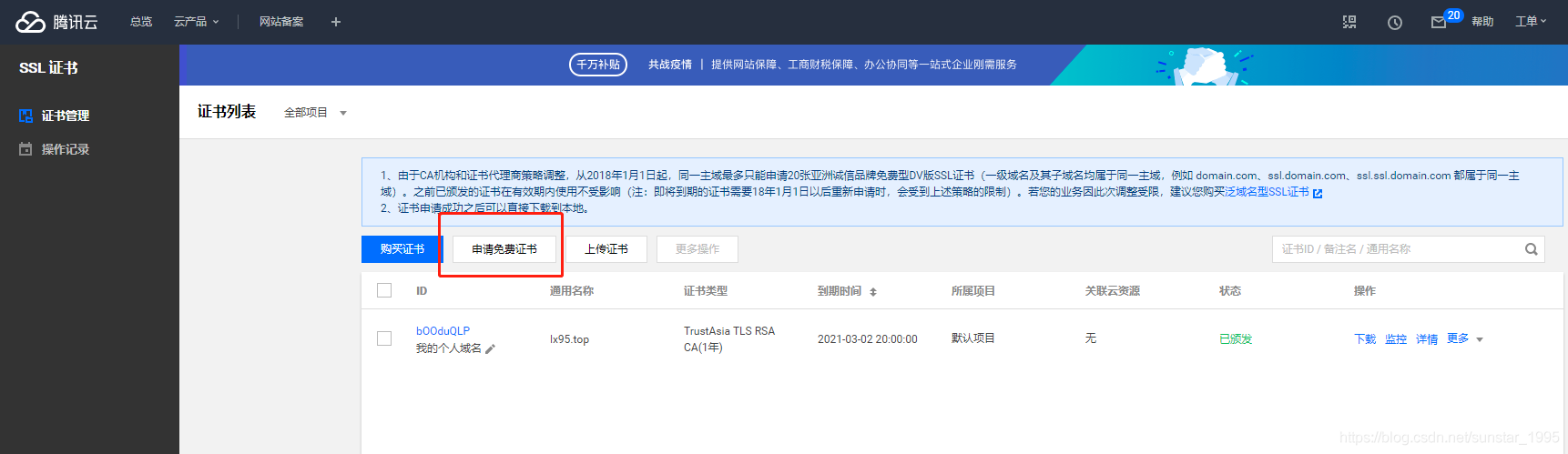
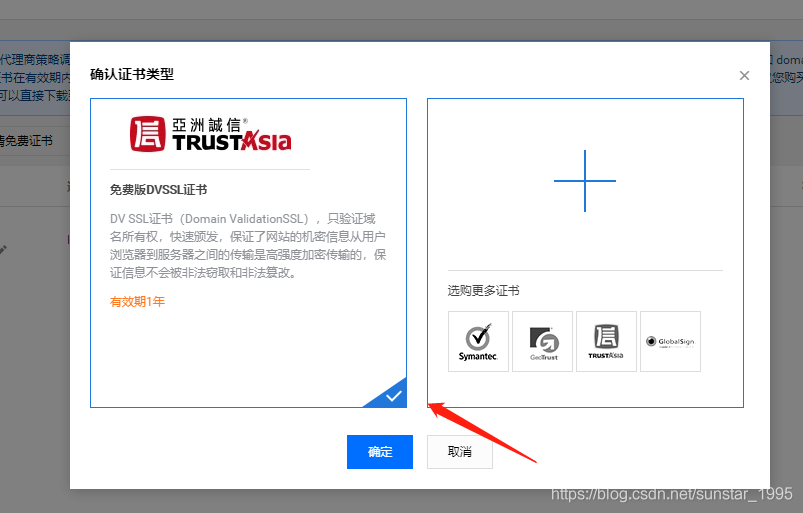
2.审核成功之后,就可以看到自己申请的证书了,然后点击下载,再把你下载的附件解压

3.解压之后你打开文件夹,你会发现是下面的样子,我们今天说的是Tomcat的配置方法
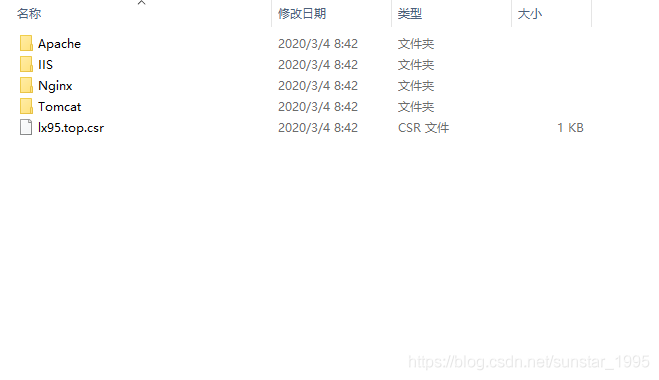
4. 把上面文件夹的目录放到tomcat的conf目录下,如下图所示
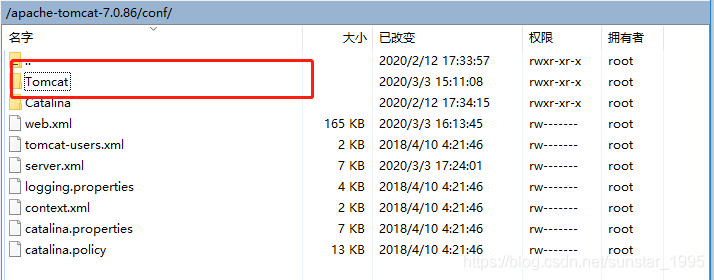

5. 然后我们需要对server.xml进行编辑
修改处有几点说明:
①: 访问端口更改为80。
②:redirectPort更改为443。
③:添加Https访问证书的指定位置和文件的密码。
附更改源码:
<Connector port="80" protocol="HTTP/1.1"
connectionTimeout="20000"
redirectPort="443" />
<Connector port="443" protocol="org.apache.coyote.http11.Http11Protocol"
maxThreads="150" SSLEnabled="true" scheme="https" secure="true"
clientAuth="false" sslProtocol="TLS"
keystoreFile="conf/Tomcat/lx95.top.jks"
keystorePass="这里是密码" />
<!-- Define an AJP 1.3 Connector on port 8009 -->
<Connector port="8009" protocol="AJP/1.3" redirectPort="443" />
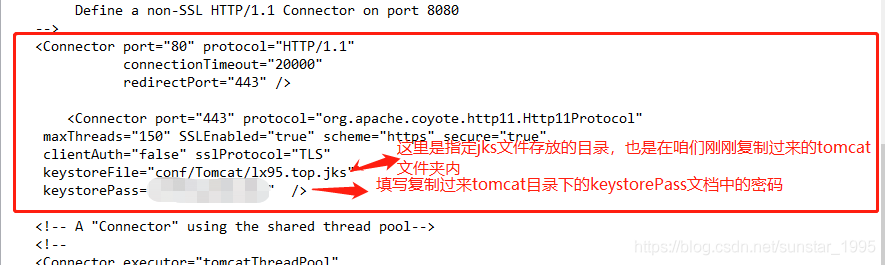

6.这样配置好之后重启tomcat,在你域名前面加上Https访问就可以啦~
有什么不懂得或者存在问题的地方请留言指正,多多完善~


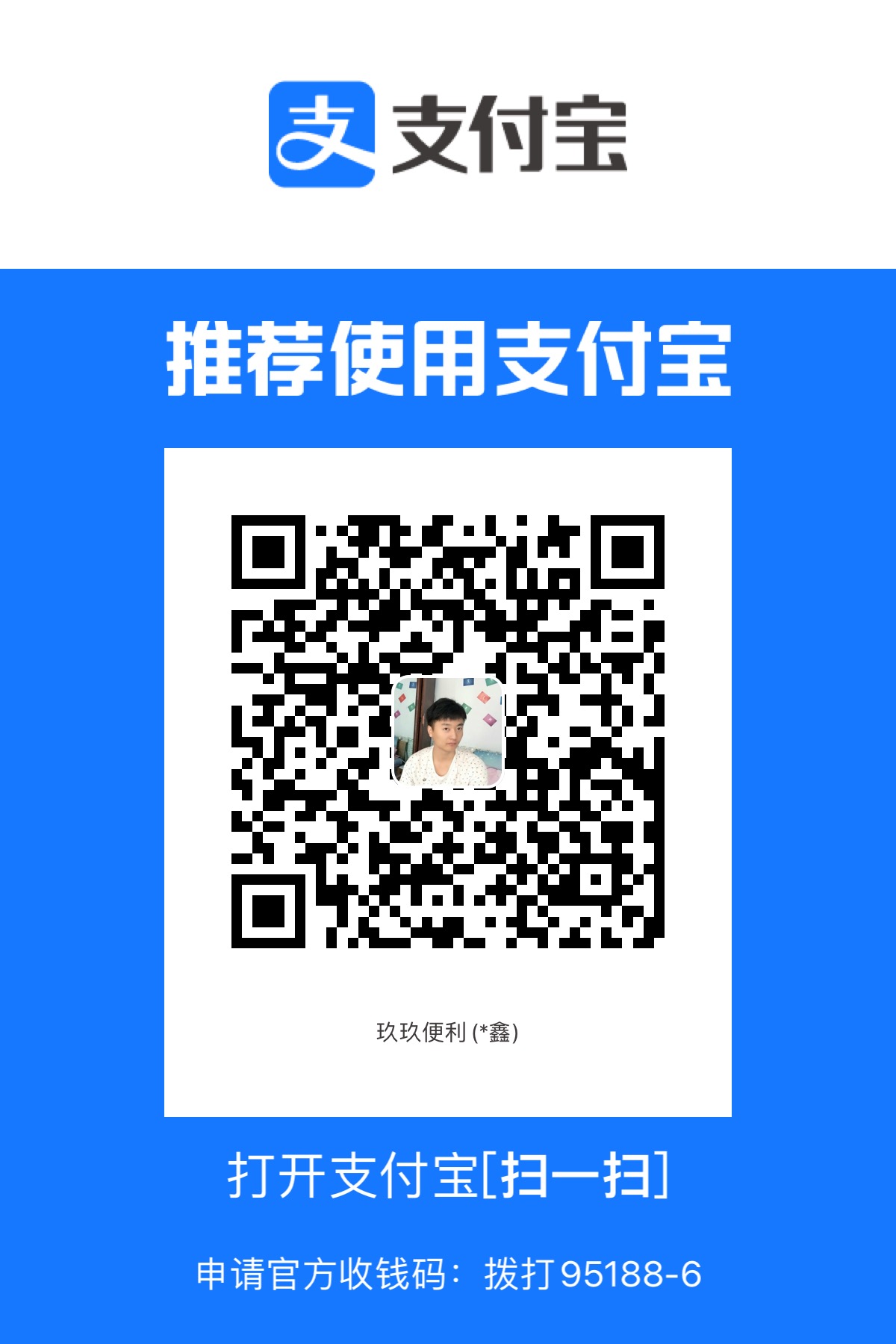
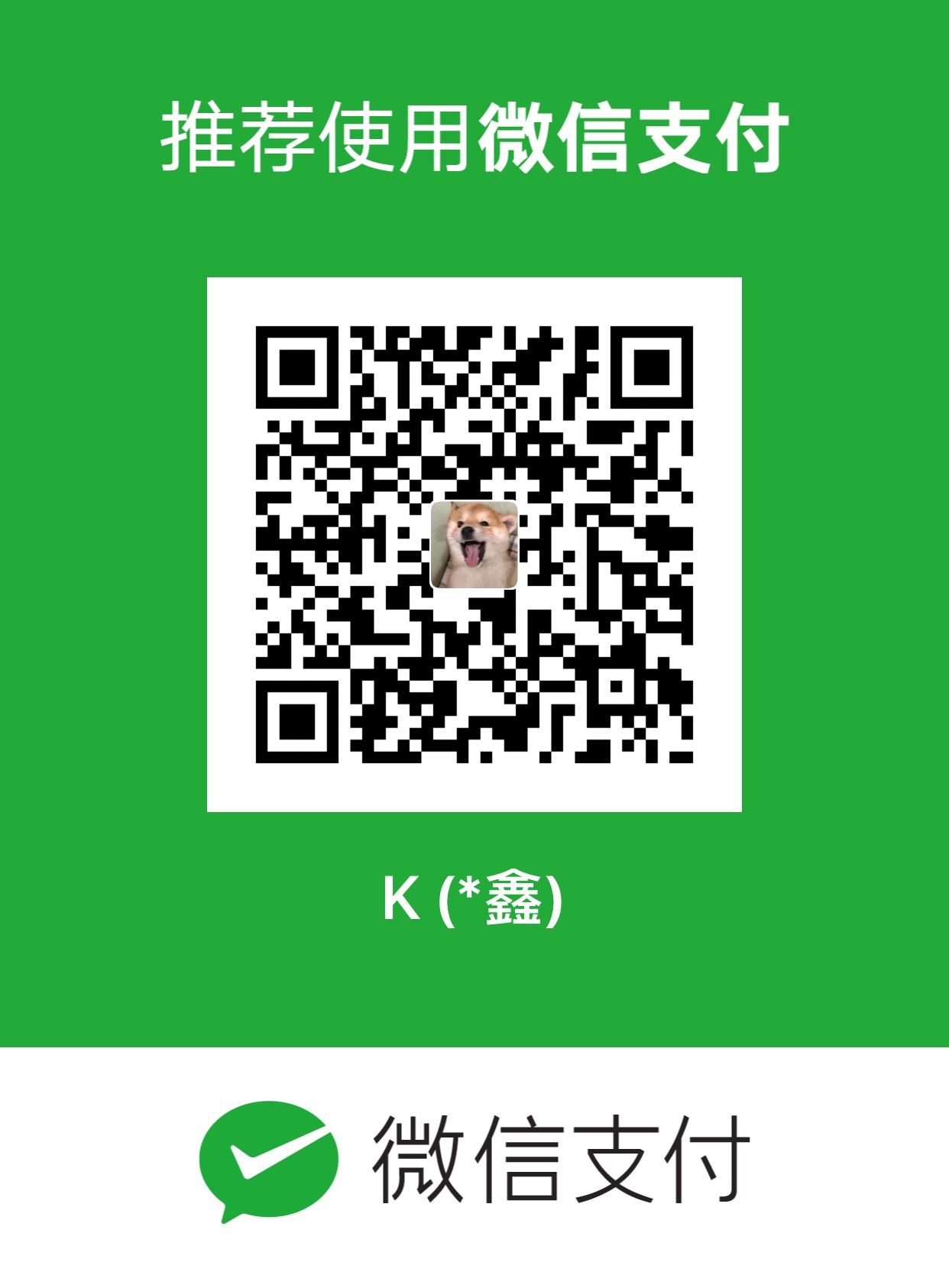
评论区